
小米手机怎么屏蔽骚扰短信 小米11网络短信屏蔽陌生人的步骤
发布时间:2024-02-18 11:25:55 来源:丰图软件园
随着社交媒体和通讯技术的快速发展,我们的手机往往成为了不受欢迎的骚扰短信的目标,拥有小米11手机的用户可以放心了,因为小米为我们提供了一种简单而有效的方式来屏蔽这些烦人的信息。通过网络短信屏蔽陌生人的步骤,小米手机使我们能够过滤掉那些我们不想接收的短信,并且保持我们的通讯平台清爽和安全。无需再被骚扰短信困扰,我们可以尽情享受通讯的便利和愉悦。
小米11网络短信屏蔽陌生人的步骤
一、拦截陌生人短信
点击 短信图标。
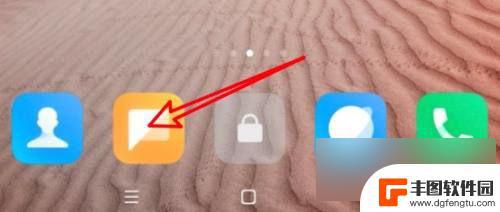
点击右上角的 齿轮图标 。
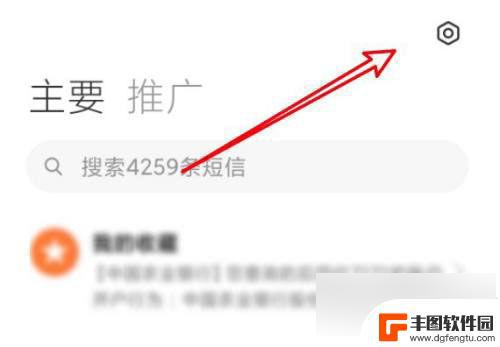
点击 网络短信设置 。
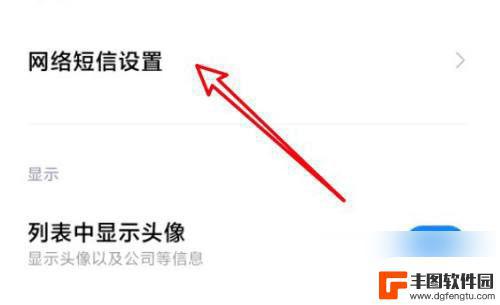
点击打开屏蔽陌生人的网络短信的开关 就可以了。
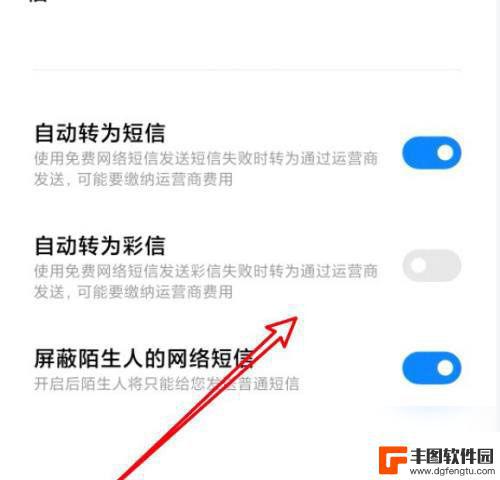
如果不想屏蔽打开这个开关就可以了。
二、拦截联系人短信
在手机上打开“短信”,并点击右上角的 设置。
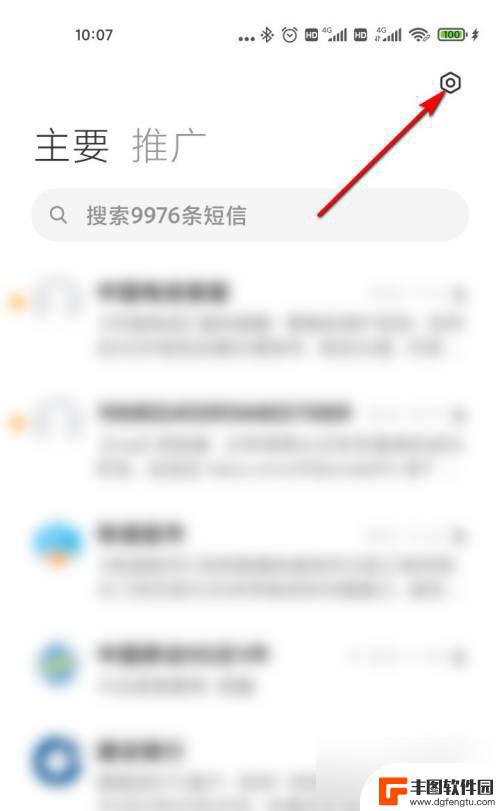
按照箭头所指的方向,滑动手机屏幕。
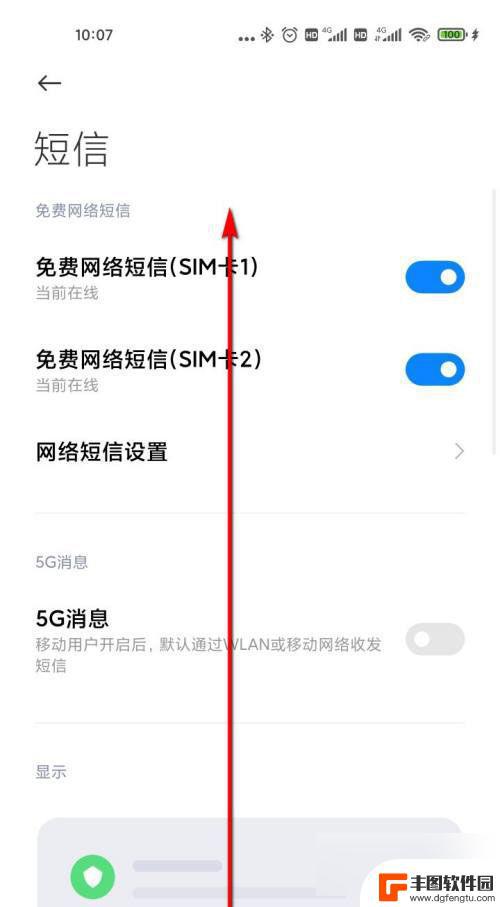
点击“ 骚扰拦截 ”。
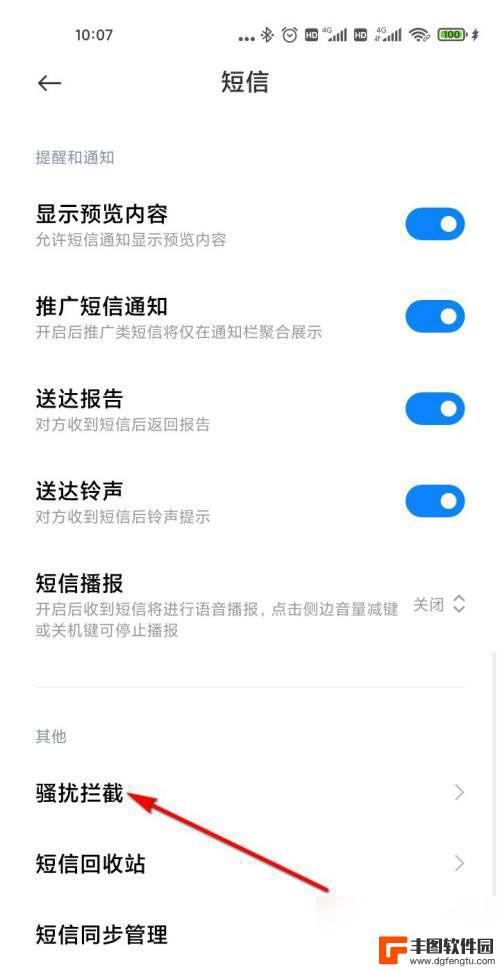
点击“ 短信拦截 ”。
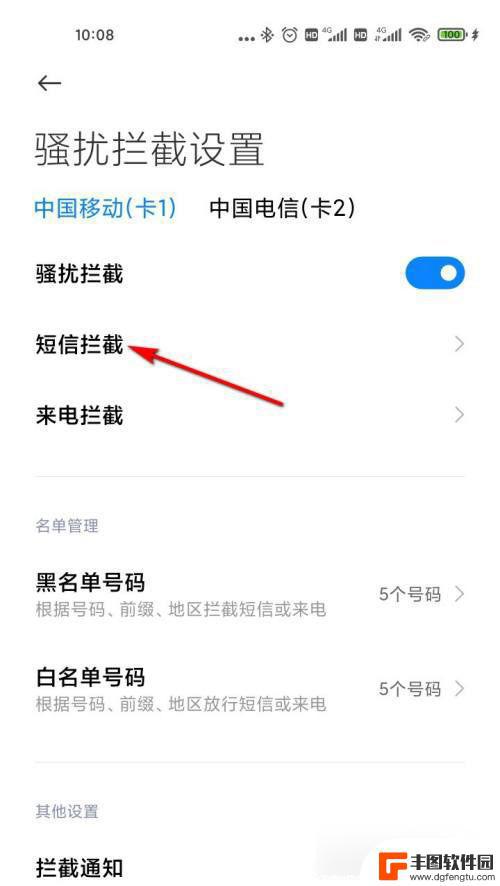
点击箭头所指处即可。
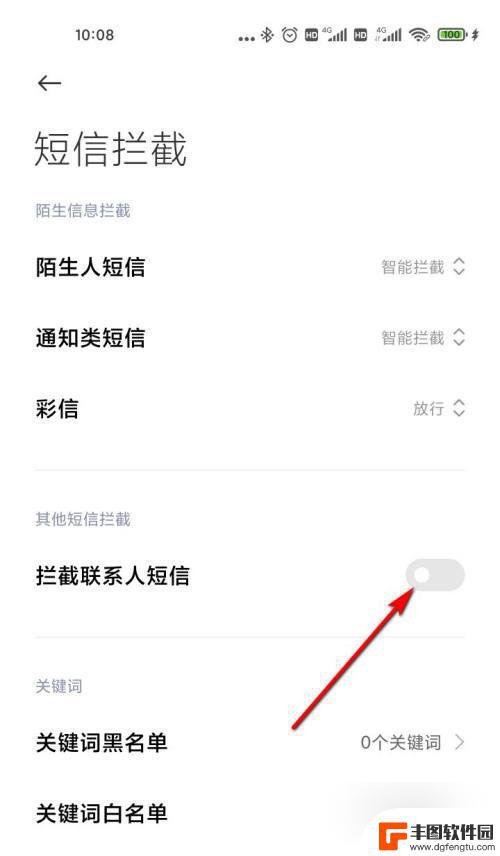
以上就是小米手机如何屏蔽骚扰短信的全部内容,有需要的用户可以按照以上步骤进行操作,希望对大家有所帮助。
热门游戏
- 相关教程
- 小编精选
-
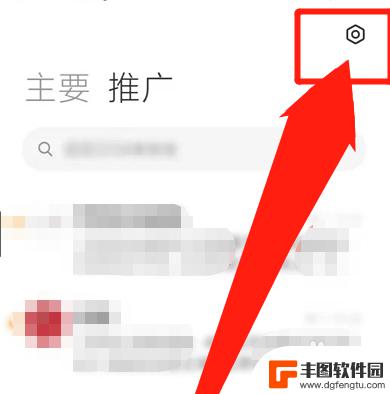
红米手机如何屏蔽所有信息 小米手机屏蔽境外短信方法
在当今信息时代,手机已经成为我们生活中必不可少的工具,随之而来的是各种烦扰的短信和信息。红米手机和小米手机作为国内知名的手机品牌,为用户提供了屏蔽信息和短信的功能,让用户能够更...
2024-04-26
-
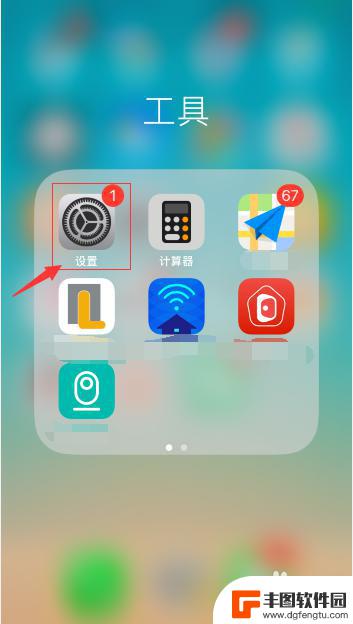
苹果手机拦截一切陌生号码来电 苹果手机拦截陌生电话和短信的方法
随着通信技术的飞速发展,陌生电话和短信的骚扰问题也越来越突出,拥有一部苹果手机的用户可以高枕无忧了。苹果手机自带的拦截功能,可以轻松屏蔽一切陌生号码来电和短信的困扰。这项功能不...
2024-02-26
-
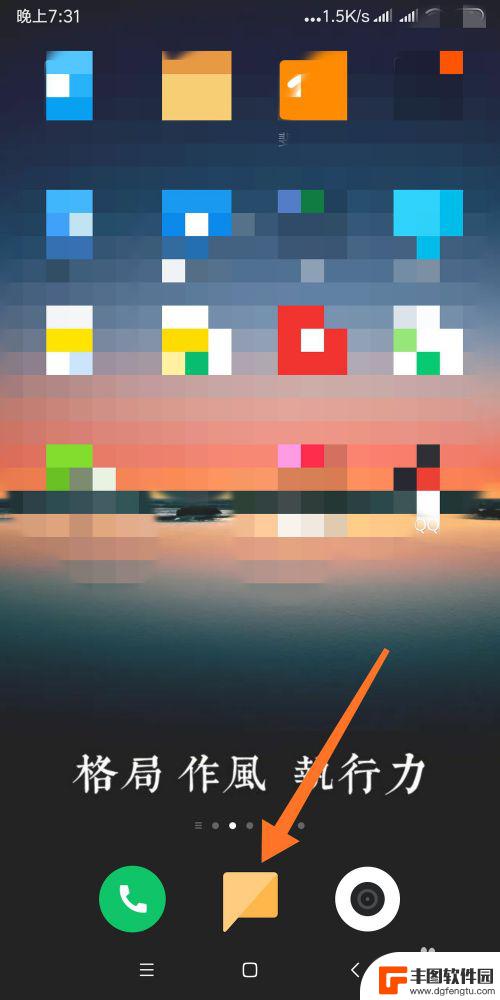
小米手机如何设置拉黑短信 小米手机骚扰短信黑名单设置方法
小米手机如何设置拉黑短信,随着现代社会的高速发展,手机已成为人们日常生活中不可或缺的工具,随之而来的是各种烦扰的骚扰短信,不仅影响了我们的生活质量,还浪费了宝贵的时间。针对这一...
2023-10-19
-

怎么打开手机拦截网络 怎样屏蔽所有网络电话
怎么打开手机拦截网络,如今,随着科技的迅猛发展,手机已经成为我们生活中不可或缺的一部分,随之而来的也是一些骚扰电话、垃圾短信等网络电话的骚扰问题。为了解决这一问题,许多人开始寻...
2023-10-03
-

安卓手机怎么屏蔽陌生电话 安卓手机如何设置拦截陌生号码
随着社交媒体的快速发展和信息的广泛传播,陌生电话的骚扰问题也日益严重,对于使用安卓手机的用户来说,屏蔽陌生电话成为了一项重要任务。很多人对于如何设置拦截陌生号码却一无所知。在这...
2024-04-22
-
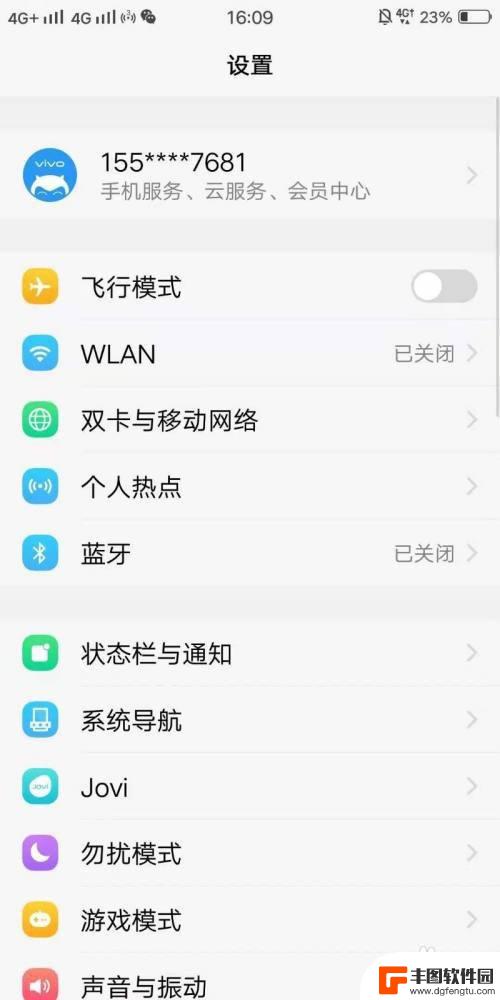
小米手机接收不到短信怎么设置 小米手机为什么收不到短信
最近很多小米手机用户反映自己的手机无法接收到短信,这让他们感到困惑和焦虑,有些人甚至开始怀疑自己的手机出了故障。但小米手机无法接收短信的问题大多是由于设置不当或网络信号问题引起...
2024-05-15
-

苹果手机电话怎么设置满屏显示 iPhone来电全屏显示怎么设置
苹果手机作为一款备受欢迎的智能手机,其来电全屏显示功能也备受用户青睐,想要设置苹果手机来电的全屏显示,只需进入手机设置中的电话选项,然后点击来电提醒进行相应设置即可。通过这一简...
2024-11-27
-

三星山寨手机怎么刷机 山寨手机刷机工具
在当今科技发展迅速的时代,手机已经成为人们生活中不可或缺的重要工具,市面上除了知名品牌的手机外,还存在着许多山寨手机,其中三星山寨手机尤为常见。对于一些用户来说,他们可能希望对...
2024-11-27













